Édition d'une formule
Nous avons vu précédemment comment écrire dans une cellule une formule simple (élémentaire ou avec fonction) contenant une adresse. L'édition de toutes les formules peut se faire ainsi, en tapant directement au clavier le signe « = », puis les nombres, les séparateurs et les fonctions, et pour les adresses, en les tapant ou en cliquant sur les cellules correspondantes, avant d'ajouter des $ pour les rendre absolues le cas échéant. On peut aussi se laisser guider par l'aide à la saisie des formules qui apparaît au fur et à mesure qu'on tape les éléments de la formule au clavier (Fig.3.1 à droite, la fonction « type » est proposée), ou aller chercher directement dans l'aide les fonctions souhaitées (Fig.3.1 à gauche, la liste des dernières fonctions utilisées, et au milieu, « l'assistant fonction », qui propose toutes celles existant dans le tableur).
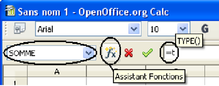
Si la formule que vous écrivez vous semble fausse, n'appuyez pas sur la touche « Échappement », car tout ce que vous avez écrit disparaîtrait sans laisser de trace. Validez-la par l'enfoncement de la touche « Entrée », puis sélectionnez à nouveau la cellule pour la corriger. Si le tableur refuse votre validation et qu'il vous faut l'effacer, sélectionnez-la auparavant depuis la zone d'édition à l'aide de la souris, et faites un copier-coller vers un éditeur de textes ouvert par ailleurs avant d'appuyer sur la touche « Échappement » pour sortir du mode édition. Vous pouvez alors tester plusieurs modifications de la formule par des copier-coller de l'éditeur de textes vers la cellule du tableur.
